客户端与执行器
用户可以查看权限内的所有客户端和客户端上已安装的执行器信息,能够对客户端和执行器进行相应管理,例如编辑客户端名称,根据条件筛选和查找客户端、删除客户端、对客户端进行权限配置等操作。
查看客户端与执行器
- 超级管理员/租户管理员/租户操作员登录成功后,进入资源 > 客户端与执行器,进入客户端标签页,可以看到所有连接到备份服务器的内置客户端、外接客户端、虚拟客户端,并且依次能看到其类型、名称、管理通信IP、状态、客户端类型、机器码、位数,点击某一台客户端的查看 > 执行器,可以看到该客户端具体安装的执行器信息。
- 在客户端标签页可以通过类型、客户端类型、状态状态筛选客户端,在搜索框中可通过搜索客户端名称、IP来查找对应客户端(为客户端名称或IP的模糊匹配)。
- 超级管理员/租户管理员登录成功后,进入资源 > 客户端与执行器,进入执行器标签页,可以看到所有连接到备份服务器的执行器,并且依次能看到其类型、状态、用户、客户端、机器码、版本、更新状态、点击某一个执行器的查看 > 更新详情,可以查看该执行器的详细更新情况。
- 在执行器标签页可以通过类型、状态筛选执行器,在搜索框中可通过搜索客户端名称、IP、机器码来查找对应客户端(为客户端名、IP或机器码的模糊匹配)。
注意:
- 超级管理员无权看到租户接入的客户端,租户管理员也无权看到超级管理员接入的客户端。
- 租户操作员只能看到租户管理员分配给自己的客户端,和自己创建的虚拟客户端,但无法查看客户端下的执行器。
- 租户下的用户无法查看内置客户端以及内置客户端的执行器信息,无法基于内置客户端创建虚拟客户端,无法基于内置客户端新建任务且恢复时无法恢复到内置客户端。
- 客户端暂不支持远程更新,更新按钮为禁用,点击更新详情按钮提示“当前没有可查看的更新任务”。
查看客户端详细信息
- 超级管理员/租户管理员/租户操作员登录成功后,进入资源 > 客户端与执行器,进入客户端标签页,点击任意一个客户端的名称,进入到客户端详细信息页面,查看客户端名称、类型、IP、机器码、位数、状态、客户端类型。
- 点击查看按钮,可查看该客户端已安装的执行器类型,点击基础执行器,可查看基础执行器的具体信息,包括版本、状态与用户等,点击其他应用执行器,可查看对应执行器的具体信息,包括版本、状态与用户等。
编辑客户端信息
超级管理员/租户管理员登录成功后,进入资源 > 客户端与执行器,进入客户端标签页,选中某一个客户端,点击编辑按钮编辑客户端名称,再次查看客户端名称,已发生修改。
注意:租户操作员无权编辑外接客户端,只能编辑虚拟客户端。
分配客户端
超级管理员/租户管理员登录成功后,进入资源 > 客户端与执行器,进入客户端标签页,选中一台或多台外接客户端,点击分配按钮,弹出可分配用户列表,选中需要分配的用户后,继续点击分配按钮,分配成功。若此时该客户端上有超级管理员/租户管理员创建的任务,不论任务是否处于运行中,都会分配成功,且超级管理员/租户管理员下次发起该任务依然成功。
收回客户端
超级管理员/租户管理员登录成功后,进入资源 > 客户端与执行器,进入客户端标签页,选中一台外接客户端,点击收回按钮,会弹出可收回用户列表,选中需要收回的用户后,继续点击收回按钮,会有如下图所示的提示信息,点击确定按钮后收回成功。
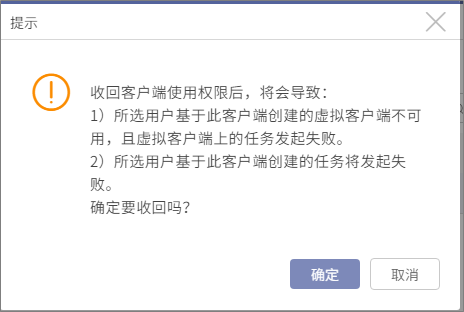
注意:
- 当收回时此客户端绑定有非运行中任务,收回后任务依然存在,但不能发起备份,只能进行恢复、远程复制、归档、清理等。
- 当收回时此客户端绑定有运行中任务,收回后当次任务继续运行,下次发起备份会失败。
删除客户端
超级管理员/租户管理员/租户操作员登录成功后,进入资源 > 客户端与执行器,进入客户端标签页,选中一台或多台离线的外接客户端可以进行批量删除,也可选中一台或多台虚拟客户端进行批量删除。
注意:
- 在线的外接客户端不允许删除。
- 内置客户端不允许被删除。
- 绑定了虚拟客户端的外接客户端不允许被删除。
- 已分配的外接客户端不允许删除。
- 存在副本挂载点的外接客户端不允许删除。
- 客户端上存在非运行中的任务时,客户端允许删除,且任务不会被删除,但是任务不能再备份、编辑,只能远程复制、恢复、删除。客户端上存在运行中的任务时,客户端允许删除,此次任务运行失败。
- 租户操作员只能删除虚拟客户端(不论是否在线),无权删除离线外接客户端。
管理虚拟客户端
- 超级管理员/租户管理员/租户操作员登录成功后,进入资源 > 客户端与执行器,进入客户端标签页,点击新建虚拟客户端按钮可新建虚拟客户端,当前支持新建Hadoop虚拟客户端、Oracle RAC虚拟客户端、GaussDB虚拟客户端、SAP HANA集群虚拟客户端、MongoDB集群虚拟客户端等等。具体创建过程,请参考各模块用户指南文档。
- 选中创建好的虚拟客户端后,点击编辑按钮进行编辑,可以点击删除按钮删除虚拟客户端。
配置客户端权限
- 超级管理员/租户管理员/租户操作员登录成功后,进入资源 > 客户端与执行器,进入客户端标签页,点击任意一个非内置客户端的名称,进入到客户端详细信息页面。可对客户端相关权限进行配置。
- 可为客户端进行数据库授权操作,点击权限配置标签页,选择对应的应用图标,展开数据源即可进行配置。具体配置过程,请参考各模块对应的用户指南文档。
- 可为客户端配置FC或iSCSI。选中客户端后,点击右侧的“FC配置”或“iSCSI配置”标签页,添加或删除WWPN或IQN。具体配置过程,请参考各模块对应的用户指南文档。
注意:虚拟客户端的权限配置标签页是否开放是由不同应用决定的。
配置客户端CPU配额
客户端部署于业务系统生产环境中,客户端的任务执行进程默认占用所有的CPU,可以通过设置任务执行进程在指定CPU上运行来降低CPU占有率。
- 超级管理员/租户管理员/租户操作员登录成功后,进入资源 > 客户端与执行器,进入客户端标签页,点击任意一个外接客户端的名称,进入到客户端详细信息页面,可查看和编辑客户端任务进程占用的CPU配额。
- 选中某一个客户端,点击CPU配额,查看客户端任务进程占用的CPU配额,默认值是所有CPU。
- 选中某一个客户端,点击CPU配额 > 编辑,修改客户端任务进程占用的CPU配额。点击确定,页面跳转到查看客户端CPU配额界面,可查看修改后的客户端任务进程占用的CPU配额。
注意:
- 仅支持CPU核心数小于等于64的Windows物理客户端和CPU核心数小于等于1024的Linux物理客户端修改客户端任务进程占用的CPU配额。
- 内置客户端、虚拟客户端、UNIX客户端、CPU核心数不满足条件的物理客户端CPU配额默认为所有CPU且不能对该客户端进行CPU配额修改。
- 当客户端任务进程占用的CPU配额为部分CPU时,位于该客户端上的备份恢复任务执行输出中存在一条输出,输出内容为:任务进程[$进程号]设置CPU相关性成功,进程将只运行与客户端配额限制的CPU。
客户端名称修改工具
- 支持修改客户端主机名,并且客户端会周期性检测主机名是否变更,若变更则上报给服务端(客户端在第一次上线时会上报一次主机名),数据库同步更新主机名。配置文件clientsetting.config新增配置项
hostnameWatch代表主机名检测开关(默认开启),hostnameWatchCycle代表主机名检测周期(默认3h)。
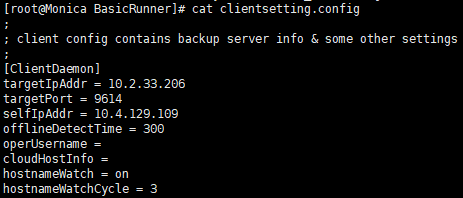
- 执行客户端安装目录**/AnyBackupClient/ClientService/BasicRunner**下的主机名检测工具hostnameWatcher.sh,可以开启或关闭主机名检测。例如执行
./ hostnameWatcher.sh --type on --cycle 1代表开启主机名检测并且检测周期为1h,执行./ hostnameWatcher.sh --type off代表关闭主机名检测,不论开启或关闭,在执行完工具后都需要重启客户端服务才会生效。 - 例如超级管理员登录成功后,进入资源 > 客户端与执行器,进入客户端标签页,查看此时客户端修改前的名称为Monica,然后执行
./ hostnameWatcher.sh --type on --cycle 1修改主机名检测周期为1h,重启客户端服务,再执行hostname Monica-modify修改客户端名主机名为Monica-modify。

- 等待1h 后超级管理员再次登录查看客户端的名称已更新成了Monica-modify。
下载客户端日志
操作路径:超级管理员/租户管理员登录 > 资源 > 客户端与执行器 > 外接客户端&内置客户端
客户端安装完成并连接上备份服务器后,超级管理员/租户管理员登录控制台后按照上述操作路径进入“客户端“标签页界面,可以看到所有外接客户端&内置客户端操作栏的”日志“按钮。
点击“日志“按钮后,可展开该客户端“默认日志保存目录/app.log”日志文件和“默认日志保存目录/ABClientService/”路径下的所有日志目录和文件。
注意:不同类型客户端默认日志保存目录不同
- Linux/Unix默认日志保存目录:/var/logs/AnyBackup
- Windows_All默认日志保存目录:C:\ProgramData\AnyBackup\logs
- Windows_2003默认日志保存目录:C:\Documents and Settings\All Users\Application Data\AnyBackup\logs
勾选需要下载的日志文件,点击“导出日志“,等待日志下载完成即可。下载完成后超级管理员/租户管理员可通过事件来查看客户端日志下载的记录:监控>事件/告警。
注意:
- 客户端日志下载仅支持“超级管理员“和”租户管理员“权限、仅支持8.0.2.0及以上的客户端版本。
- 不支持虚拟客户端日志下载
- 客户端日志下载支持ipv4&多存储部署场景。
- 只能勾选同一执行器目录下面的日志,不支持跨执行器目录勾选。
- 归档日志不展示,不支持下载。
- 支持普通用户安装的客户端日志下载。
- 不支持多个超级管理员/租户管理员同时下载同一个客户端日志。
- 一个超级管理员/租户管理员支持多个不同客户端批量下载日志。
- 客户端日志下载不支持断点续传,失败需要重新发起下载。
- 单次下载日志内容不超过控制台可用容量的1/2,默认1G。
- /var/log/AnyBackup/ABClientService路径下的每个日志目录中,默认目录层级不能超过4层,且文件数量不超过30个。
虚拟化平台
添加XenServer
添加XenServer请参考《AnyBackup Family 8 XenServer备份恢复用户指南》。
添加InCloud Sphere
添加InCloud Sphere请参考《AnyBackup Family 8 InCloud Sphere备份恢复用户指南》。
添加青云
添加青云请参考《AnyBackup Family 8 青云备份恢复用户指南》。
添加Nutanix AHV
添加Nutanix AHV请参考《AnyBackup Family 8 Nutanix AHV 备份恢复用户指南》。
Kubernetes
添加Kubernetes集群
超级管理员登录控制台,进入资源 > Kubernetes,点击添加,输入名称,选择认证方式并输入认证信息后,点击确定按钮添加集群。
kubeconfig认证及service account认证获取、镜像配置及镜像拉取秘钥配置 见文档《AnyBackup Family 8 Kubernetes备份恢复用户指南》
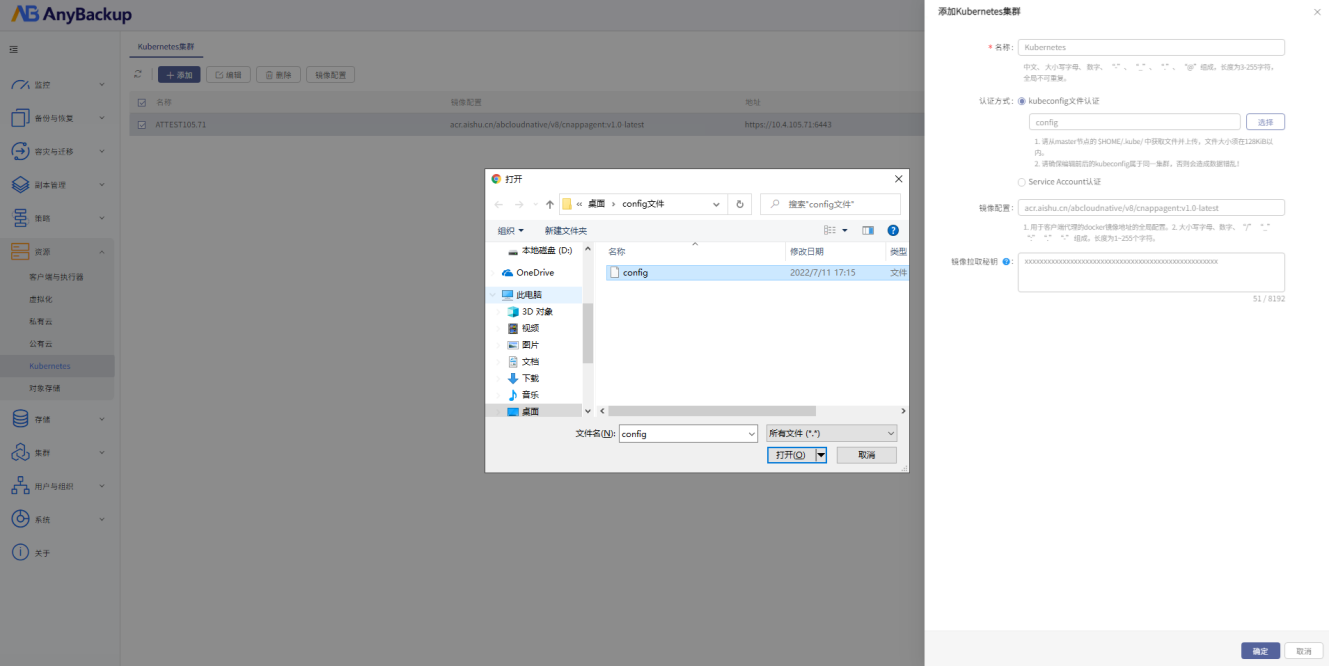
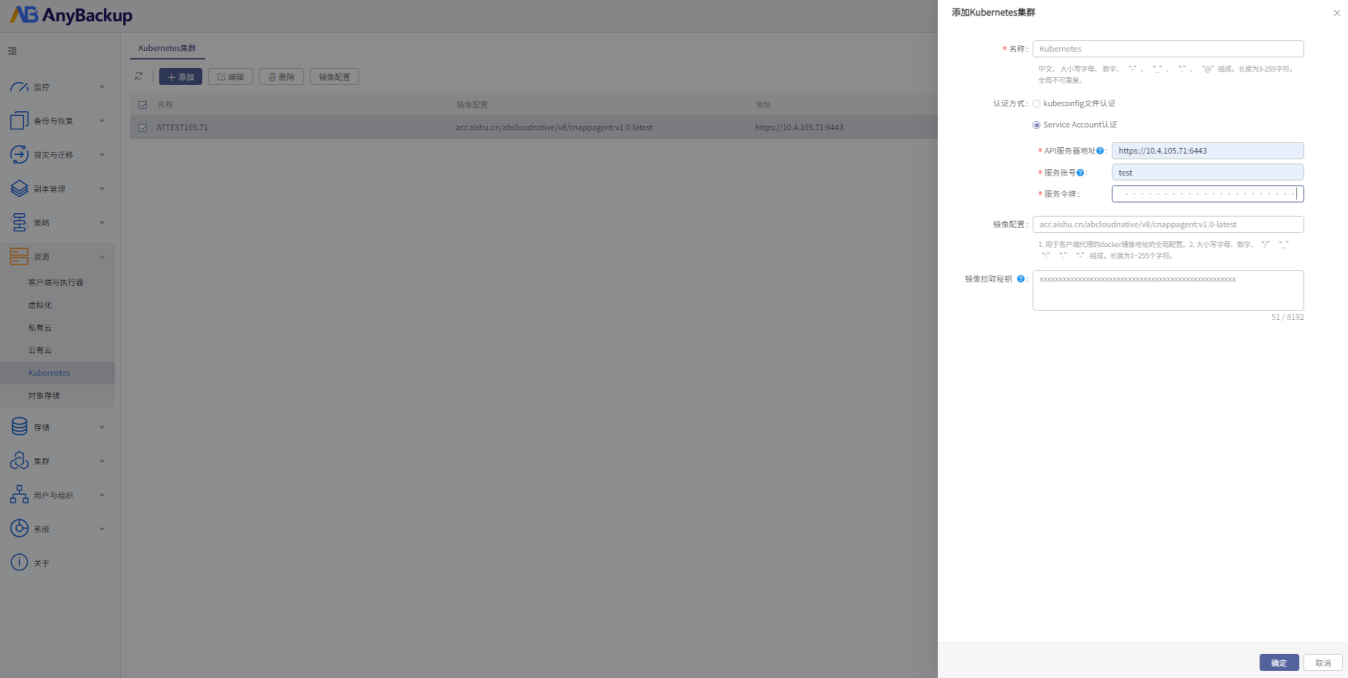
注意:
- 使用kubeconfig文件认证方式时请确保选择的kubeconfig文件正确,否则将无法连接到对应的Kubernetes集群。
- 使用Service Account认证方式时请确保填写的API服务器地址、服务账号、服务令牌信息正确,否则将无法连接到对应的Kubernetes集群。
- 请确保镜像配置填写正确,否则Kubernetes数据保护的功能将无法正常使用。
- 若添加Kubernetes集群时不填写镜像配置,则请确保系统管理员已经配置了全局的镜像配置,否则Kubernetes数据保护的功能将无法使用。
编辑Kubernetes集群
超级管理员登录管理控制台,进入资源 > Kubernetes集群,选中已经添加的Kubernetes集群,点击编辑,编辑完成后点击确定保存,编辑成功后将使用新的配置连接并执行Kubernetes数据保护。
注意:
- 编辑更换kubeconfig文件请谨慎操作,建议仅当文件内容产生改变时才编辑选择kubeconfig文件,否则不要编辑选择kubeconfig文件。
- 请确保编辑选择的kubeconfig文件正确,否则将无法连接到对应的Kubernetes集群。
- 请确保编辑后的镜像配置填写正确,否则Kubernetes数据保护的功能将无法正常使用。
删除Kubernetes集群
超级管理员登录管理控制台,进入资源 > Kubernetes集群,选中已经添加的Kubernetes集群,点击删除,在弹出的提示框中点击确定,完成Kubernetes集群的删除。
备份或恢复Kubernetes集群
超级管理员登录管理控制台,进入备份与恢复 > Kubernetes,选择需要保护的资源发起快照或者备份任务,对需要恢复的资源发起数据恢复或者挂载恢复任务。具体使用方式请参考文档《AnyBackup Family 8 Kubernetes备份恢复用户指南》
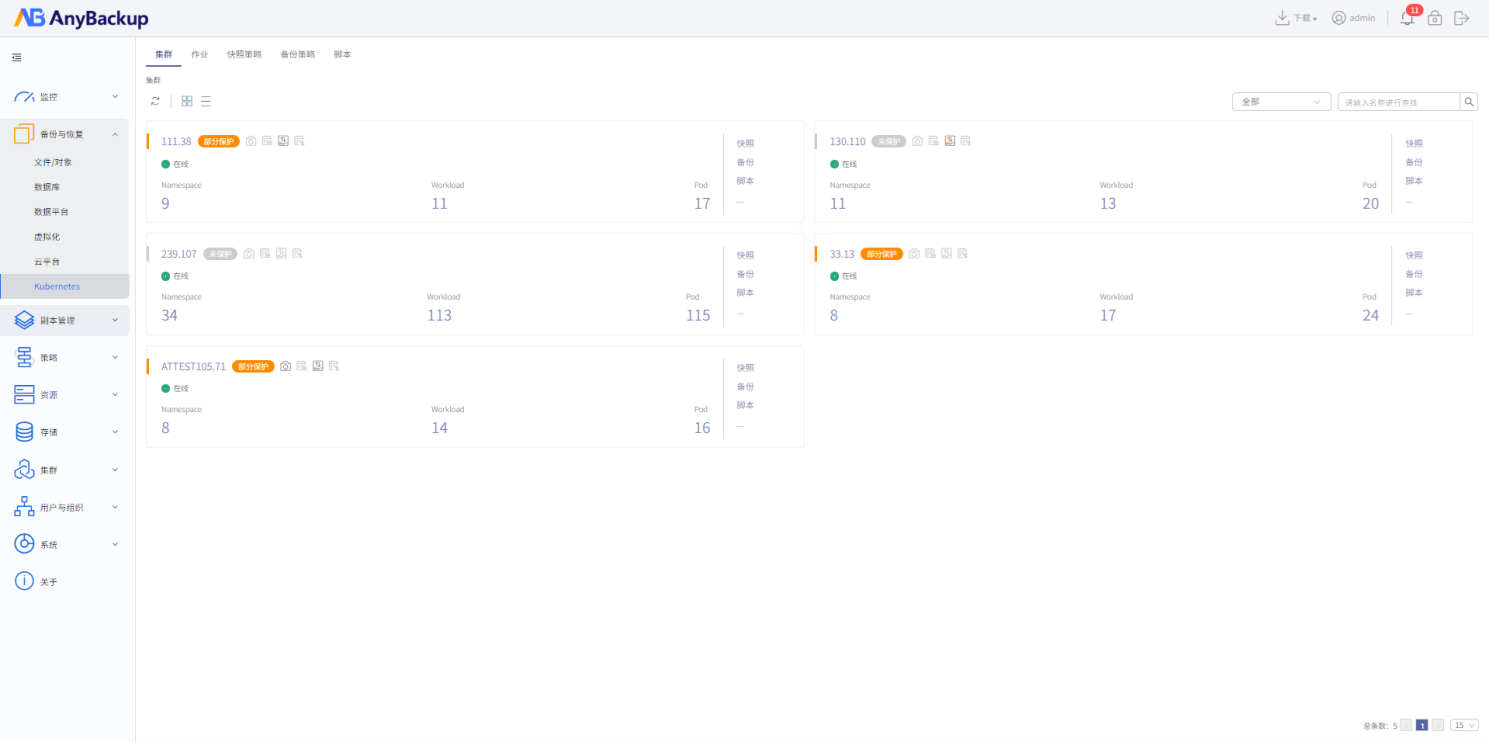
对象存储
添加对象存储
添加对象存储请参考《AnyBackup Family 8 对象存储备份恢复用户指南》。